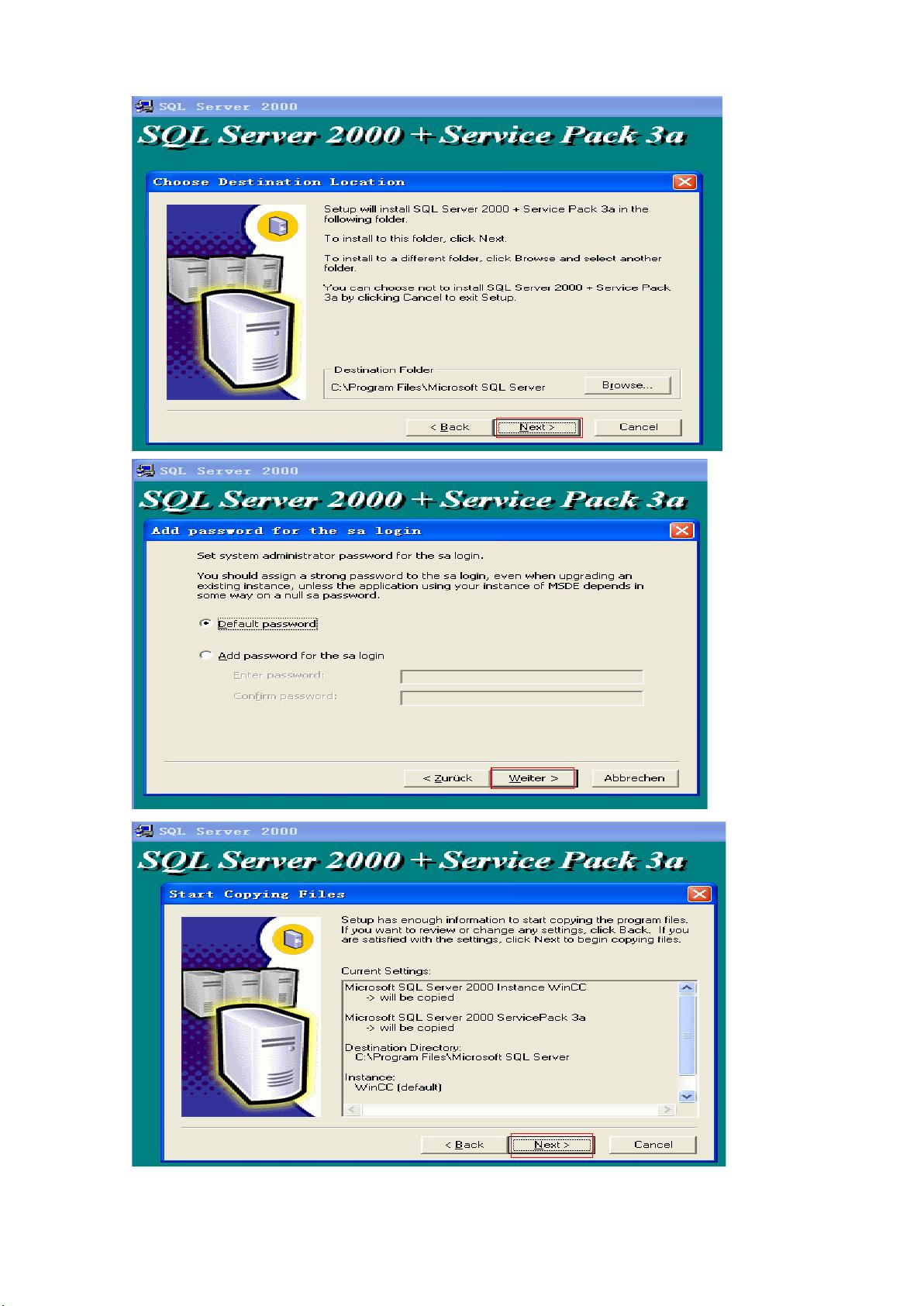Wincc6.0上位机详细安装教程:逐步操作指南
需积分: 10 17 浏览量
更新于2024-07-22
收藏 5.5MB DOC 举报
本文档详细介绍了如何在Wincc6.0上位机上进行安装,旨在帮助没有经验的用户完成整个过程。以下是安装步骤详解:
1. **系统环境准备**:首先确保安装的是WinCC支持的操作系统,如Windows 2000 Professional SP4或Windows XP SP2/SP3,并安装好所有系统漏洞补丁。
2. **计算机命名与重启**:将计算机名称改为"shuizhan",然后重启电脑以确保系统设置正确。
3. **浏览器升级**:安装至少IE6.0 SP1的浏览器,因为后续步骤可能需要其功能。
4. **补丁安装**:针对Windows XP SP2或Windows 2000操作系统,安装WinCC6.0 SP3专用补丁(根据系统版本不同,Windows XP用户需要KB319740-v5-x86-CHS补丁,Windows 2000用户则需要KB828741-x86-CHS补丁)。Windows XP SP3用户可跳过这一步。
5. **安装消息队列服务**:在控制面板中通过添加/删除程序找到并安装消息队列服务,需确保使用实体安装盘。
6. **虚拟光驱安装**:安装虚拟光驱"Daemon_Tools",对于SQLServer2000和WinCC的某些安装可能需要此工具。
7. **SQL Server安装**:安装SQL Server 2000 SP3a for WinCC 6.0 SP3a,具体操作依赖于虚拟光驱。
8. **激活WinCC**:输入序列号,注意序列号必须以0开头,共10位数字。
9. **授权处理**:在安装过程中选择"NO",不立即安装授权,以便继续安装。安装完成后,可能需要重启计算机使设置生效。
10. **STEP7 V5.4安装**:将安装文件夹复制到D盘根目录,并等待约20分钟完成安装。安装过程中,如果提示插入CD2,可以选择取消并跳过。
11. **WinCC和Step7授权**:使用万能授权软件进行授权,可能需要电脑重启以完成授权过程。
12. **配置PC接口**:在控制面板中打开SETPG/PC接口选项进行必要的设置。
在整个安装过程中,文档提供了详细的图片指示,确保每个步骤都清晰易懂。按照这些步骤操作,即使是初次接触WinCC 6.0的用户也能顺利完成上位机的安装任务。务必注意及时更新系统和软件,保持良好的兼容性和安全性。
2008-10-30 上传
2019-12-19 上传
2024-11-04 上传
2024-11-04 上传
2024-11-04 上传
2013-05-06 上传
2019-10-31 上传
2019-10-25 上传
xs1_sl
- 粉丝: 0
- 资源: 1
最新资源
- MATLAB新功能:Multi-frame ViewRGB制作彩色图阴影
- XKCD Substitutions 3-crx插件:创新的网页文字替换工具
- Python实现8位等离子效果开源项目plasma.py解读
- 维护商店移动应用:基于PhoneGap的移动API应用
- Laravel-Admin的Redis Manager扩展使用教程
- Jekyll代理主题使用指南及文件结构解析
- cPanel中PHP多版本插件的安装与配置指南
- 深入探讨React和Typescript在Alias kopio游戏中的应用
- node.js OSC服务器实现:Gibber消息转换技术解析
- 体验最新升级版的mdbootstrap pro 6.1.0组件库
- 超市盘点过机系统实现与delphi应用
- Boogle: 探索 Python 编程的 Boggle 仿制品
- C++实现的Physics2D简易2D物理模拟
- 傅里叶级数在分数阶微分积分计算中的应用与实现
- Windows Phone与PhoneGap应用隔离存储文件访问方法
- iso8601-interval-recurrence:掌握ISO8601日期范围与重复间隔检查